Em algum momento você terá que limpe o histórico de navegação do seu iPhone, e há muitas razões pelas quais isso é importante. Primeiro, todos os cookies acumulados nas atividades de navegação podem afetar o sistema e diminuir a velocidade de navegação. Portanto, excluí-los não apenas aumenta a eficiência da navegação, mas também melhora o desempenho geral do dispositivo. Em segundo lugar, limpar o seu histórico de navegação evita ameaças cibernéticas causadas por olhares indiscretos e protege a sua privacidade digital contra hackers. No geral, esses são os melhores motivos para usar esta postagem como guia para limpar o histórico de navegação em seu dispositivo móvel.
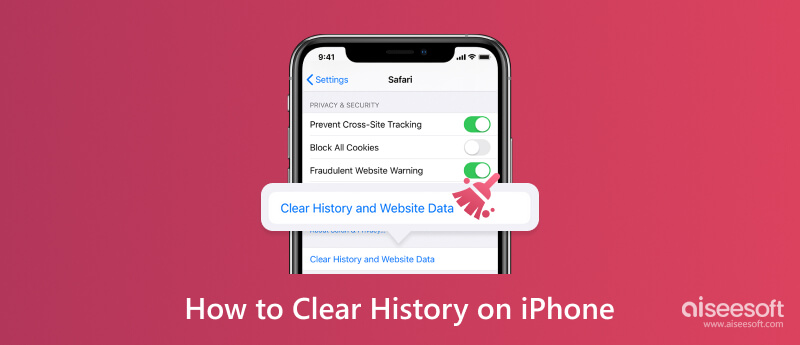
Além do Safari, o Google Chrome é um navegador popular para dispositivos iOS. Embora armazene informações anonimamente, o navegador da web coleta informações de sua conta, como hábitos de compra, deslocamento diário e muito mais. Além disso, provavelmente promoverá anúncios semelhantes aos seus interesses ou hobbies. Isso pode ser frustrante, então a única coisa a fazer é excluir os cookies e o histórico de atividades online. Lembre-se de que a remoção do histórico de pesquisa também se manifestará em outros dispositivos se você usar a conta do Google neles.
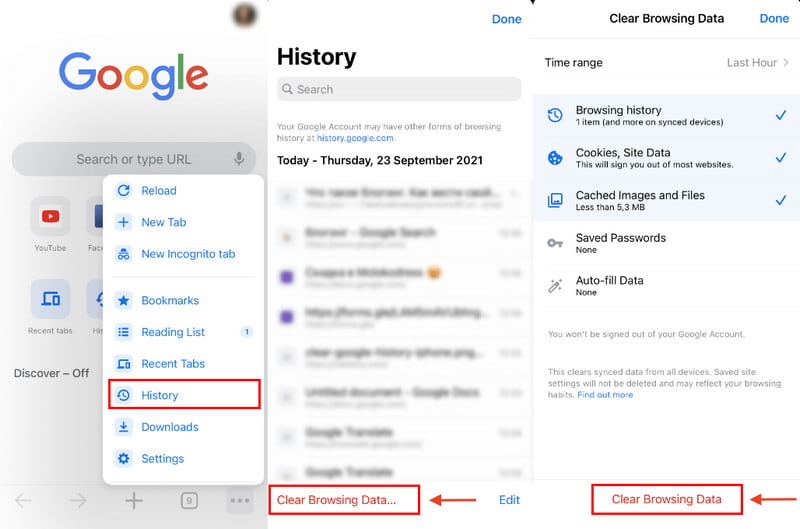

Se você quiser mais dicas relacionadas ao Google Chrome, encontre mais soluções abaixo para ajudá-lo.
Leitura Prolongada:
Quer apagar um site do seu histórico de pesquisa no Google? Bem, é uma opção acessível da história. Veja como fazer isso:
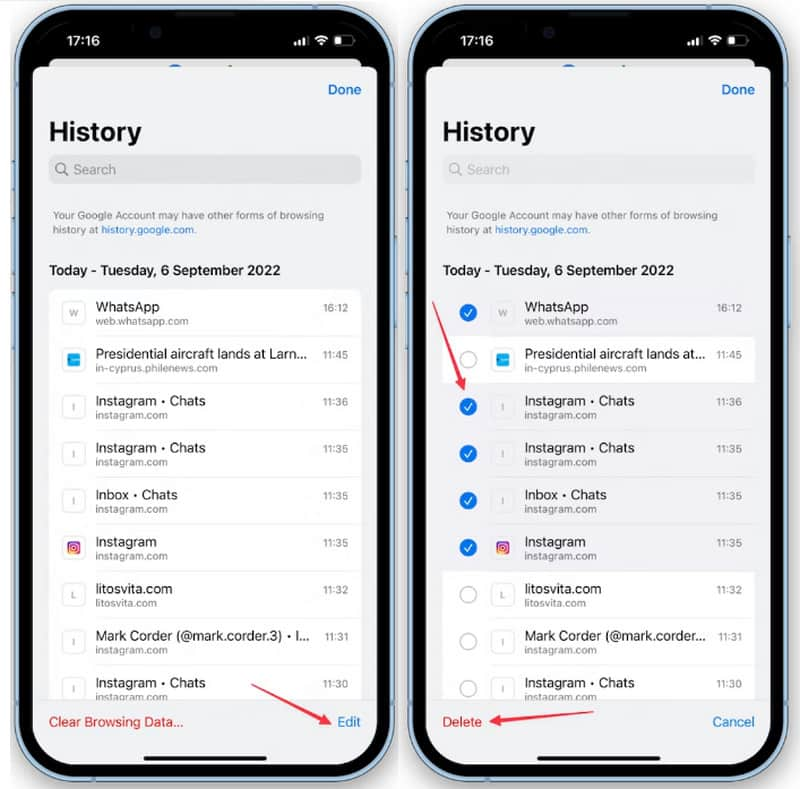
Alternativamente, você pode limpar seus sites, cookies e caches dentro de um período especificado. Isso permitirá que você mantenha sites e informações importantes e, ao mesmo tempo, aumente o desempenho geral. Siga os Passos abaixo.
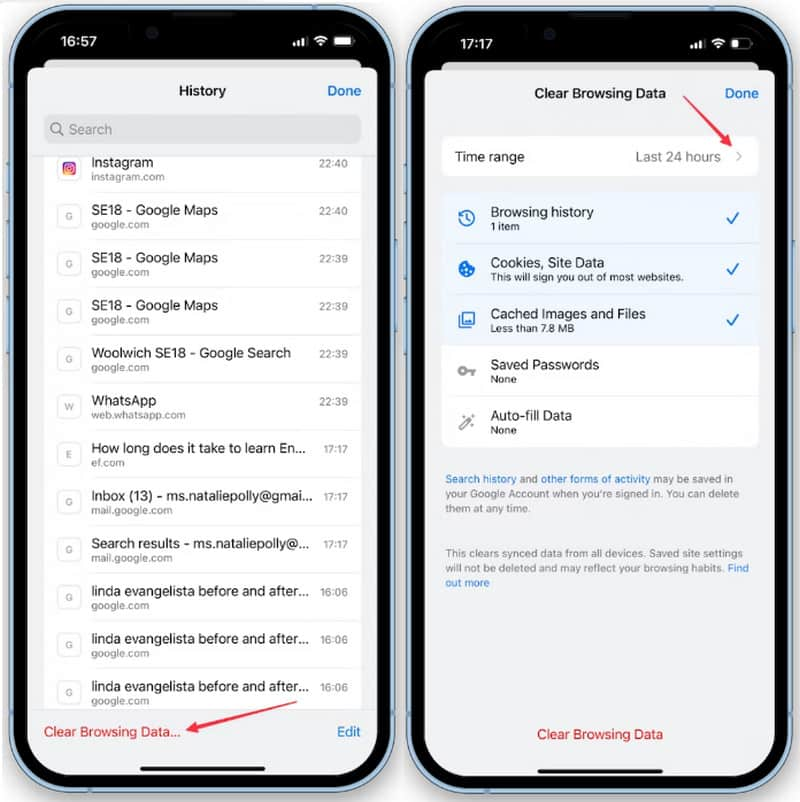
Nota: Todos os sites ativos incluídos no período escolhido serão excluídos. Isso inclui sites com suas contas e senhas.
Safari é o navegador padrão para gadgets da Apple, incluindo iPhone, iPad e Mac. Assim como o Google Chrome, ele pode manter informações de páginas da web navegadas, lojas online e contas que precisam de nome de usuário e senha. Mesmo com maior desempenho, há uma chance de o Safari ficar lento com todos os cookies e caches. Limpando o cache deste aplicativo no iPhone ou limpar outros dados é importante para ter uma melhor experiência de navegação. Para fazer isso, aqui estão as etapas necessárias:
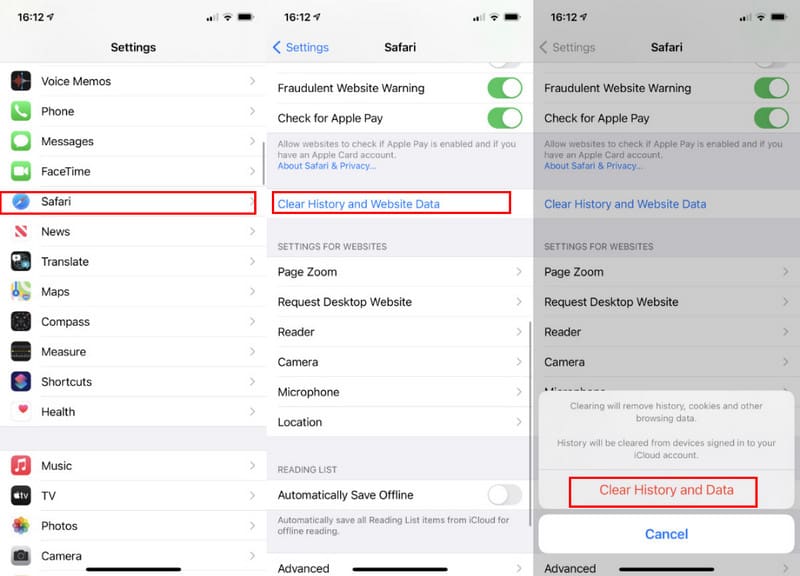
É possível remover um site do seu histórico de pesquisa no Safari? Definitivamente sim. É um método ideal para ajudá-lo a manter alguns sites em seu histórico de pesquisa para uso futuro. Sem mais delongas, veja como limpar um site no Safari:

O Safari permite excluir sites acessados em um horário específico. Isso significa que apenas o tempo especificado é removido, mantendo o restante das informações despreocupado. Além disso, o Safari é mais específico com o tempo do que o Google Chrome. Dito isso, o que você precisa fazer é:
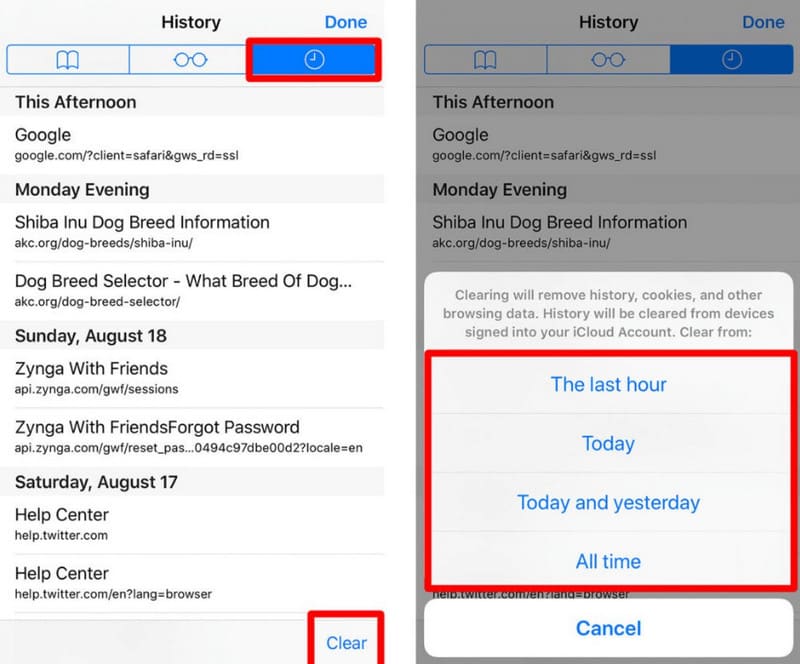
Use Limpador de iPhone Aiseesoft para excluir todo o histórico de pesquisa do Google Chrome e Safari. A ferramenta de IA possui um algoritmo de limpeza para apagar dados privados propensos a hackers e sites maliciosos. Ele pode limpar o lixo com um toque, liberando mais espaço e aumentando o desempenho. Enquanto isso, você pode conectar o iOS com um cabo USB compatível e realizar a limpeza no Windows ou Mac. O iPhone Cleaner suporta a remoção de arquivos duplicados enquanto o usuário pode escolher um nível de segurança para limpar dados no iOS. Experimente gratuitamente e limpe o histórico de pesquisa do seu iPhone de forma eficaz.

Downloads
Aiseesoft iPhone Cleaner – Excluir fotos do iPhone
100% seguro. Sem anúncios.
100% seguro. Sem anúncios.




É possível apague os dados pessoais e todas as configurações de um iPhone isso não está por perto? Se o dispositivo for roubado ou perdido, você ainda poderá apagar todas as informações usando o recurso Find My no iCloud. Seu principal objetivo é localizar o dispositivo, mas também pode apagar dados, principalmente quando você sabe que nunca os recuperará. No entanto, existem muitos requisitos para usar o recurso Find My. Primeiro, a função já vem habilitada no aparelho com ID Apple. Em seguida, o telefone deve estar ligado e conectado à Internet. Quando estiver preparado, siga as instruções abaixo:

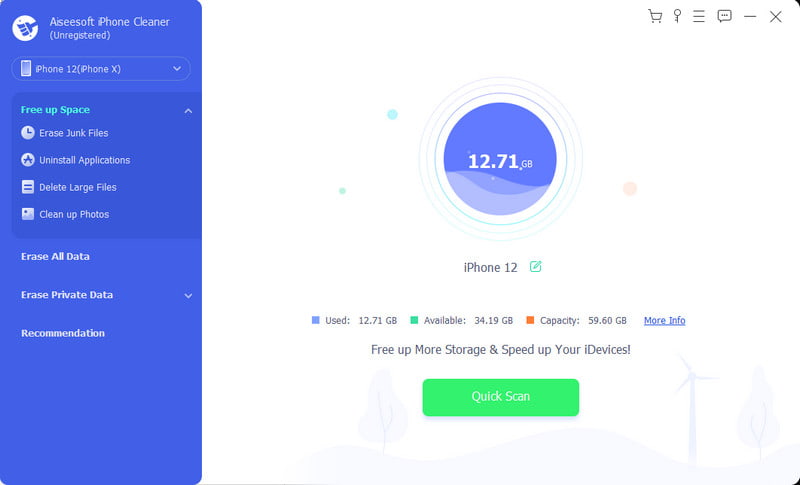
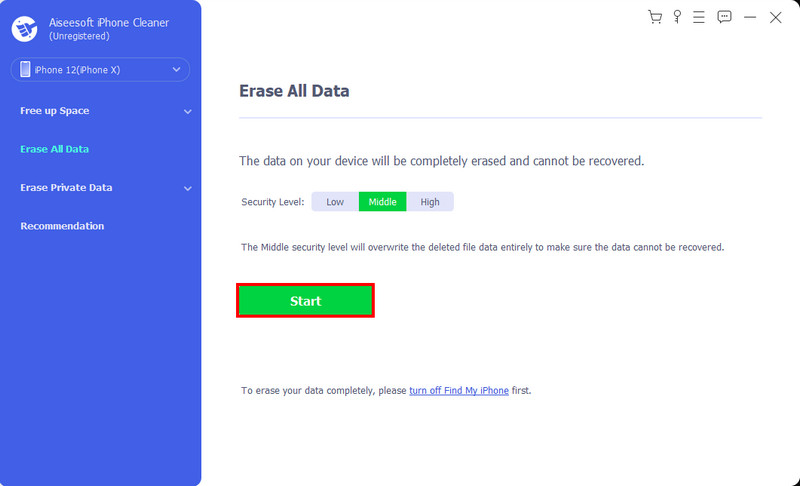
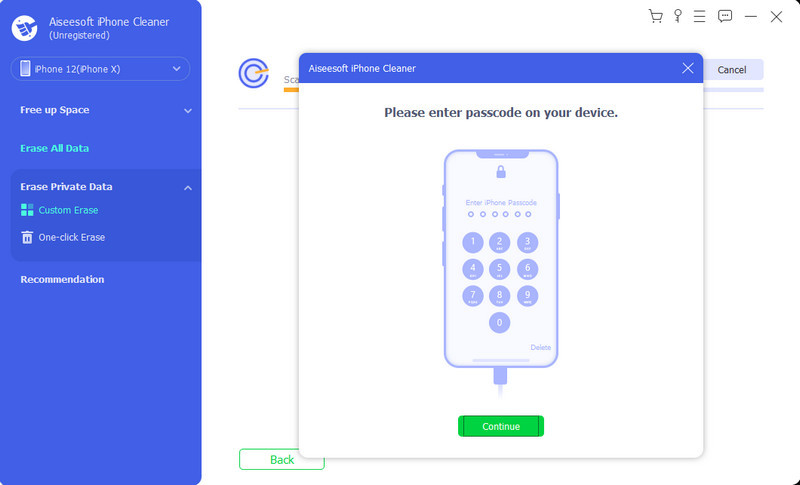
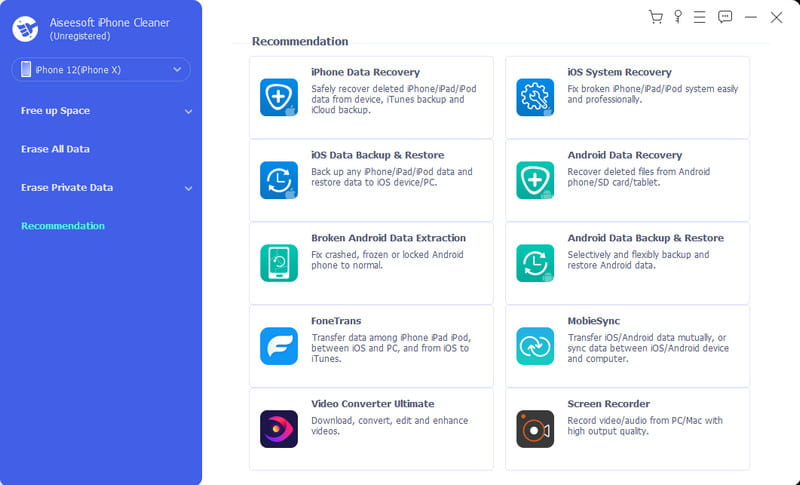
Por que não consigo limpar meu histórico no Safari iPhone?
Pode ser a opção Restrições de conteúdo e privacidade, usada para limites de idade. Você pode desligá-lo acessando Tempo de tela nas configurações. Toque em Restrições de conteúdo e privacidade e digite a senha. Toque no botão Acesso irrestrito e tente limpar o histórico do seu iPhone.
Como você exclui o histórico de pesquisa do YouTube no telefone?
Abra o YouTube no seu dispositivo e vá para as configurações. Toque no botão Gerenciar todo o histórico para abrir a janela. Toque em Excluir e um submenu será aberto. Escolha o intervalo de tempo para excluir o histórico de pesquisa. Em seguida, ele processará automaticamente a exclusão.
Como limpar o histórico do aplicativo Cash no iPhone?
Inicie o aplicativo e toque no ícone do perfil no canto superior direito. Escolha a opção Suporte no menu Outra coisa. Navegue até as configurações da conta e toque no botão Excluir suas informações pessoais. Todos os dados do aplicativo Cash serão excluídos imediatamente.
É possível bloquear cookies no meu iPhone?
Sim. Você pode bloquear os cookies do site acessando o aplicativo Configurações. Vá para a página do Safari e toque no botão Bloquear todos os cookies. Confirme a ação tocando no botão Bloquear tudo quando um prompt aparecer.
Devo sempre limpar meu histórico de pesquisa no meu iPhone?
É com você. A menos que você queira manter seu histórico de pesquisa privado, é recomendável excluí-lo com frequência. Por outro lado, remover cookies e histórico evitará lentidão na velocidade de navegação e, se isso incomodar, limpe-os regularmente.
Conclusão
Na verdade, é fácil limpar o histórico em um iPhone. Este artigo orientou você sobre como remover cookies, caches e histórico no Safari e no Google Chrome. Mais opções também são especificadas aqui para excluir sites individuais, períodos de tempo selecionados e todos os dados. Além disso, Aiseesoft iPhone Cleaner é um programa adicional que pode ajudá-lo a apagar dados do seu iPhone com um único clique. Visite o site oficial para ver mais recursos interessantes!
Limpar iPhone/iPad
1.1 Limpe o cache do aplicativo no iPhone1.2 Limpar histórico no iPhone1.3 Limpar histórico/cookies no iPad1.4 Limpar Cache no iPad1.5 Limpar memória no iPad
O iPhone Cleaner pode limpar dados inúteis em seu dispositivo seletivamente. Você também pode usá-lo para limpar seus dados privados e manter seu iPhone/iPad/iPod touch rápido e seguro.
100% seguro. Sem anúncios.
100% seguro. Sem anúncios.